- Suscribirse a un feed RSS
- Marcar tema como nuevo
- Marcar tema como leído
- Flotar este Tema para el usuario actual
- Favorito
- Suscribir
- Silenciar
- Página de impresión sencilla
- Comunidad Orange
- :
- Smartphones y Tablets
- :
- Otros dispositivos, routers y Livebox
- :
- Di “NO” al spam
Di “NO” al spam
- Suscribirse a un feed RSS
- Marcar tema como nuevo
- Marcar tema como leído
- Flotar este Tema para el usuario actual
- Favorito
- Suscribir
- Página de impresión sencilla
- Marcar como nuevo
- Favorito
- Suscribir
- Silenciar
- Suscribirse a un feed RSS
- Resaltar
- Imprimir
- Informe de contenido inapropiado
Di “NO” al spam
¿Te molesta cuando esperas esa llamada importante y, al responder, resulta ser spam? ¿A ti también te llaman a horas intempestivas ofreciéndote un servicio que no necesitas? Si has leído las frases anteriores con voz publicitaria, es que has sufrido demasiado por el telemarketing, pero ahora tu Asistente hará de filtro. Por suerte para tu paciencia.
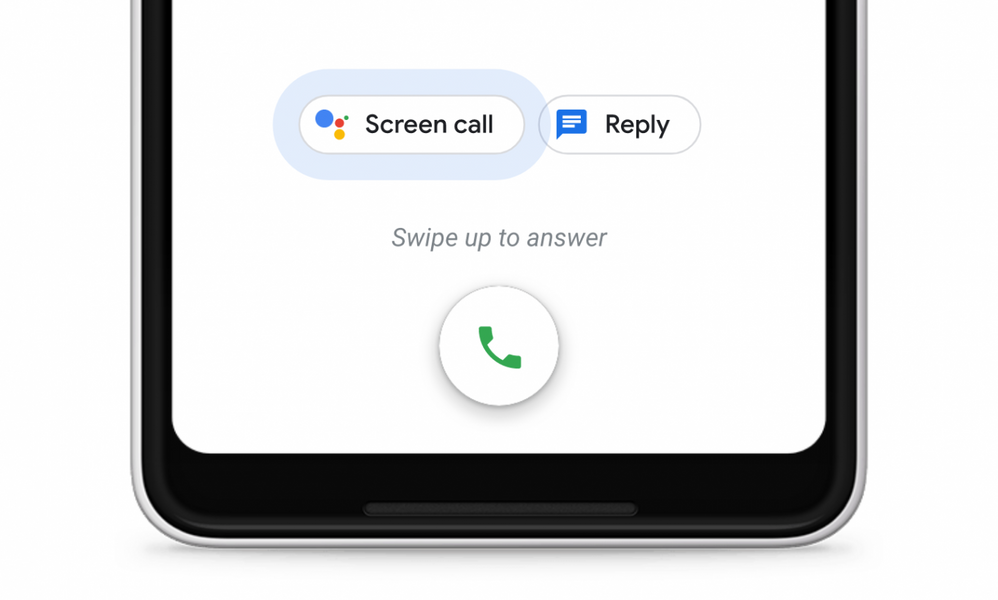
Ahora, Google ha anunciado que su mejor función anti-llamadas telefónicas no deseadas llega a España. Más conocida como Screen Call, significa que tu Asistente responderá por ti si así lo quieres, desde Ajustes > Asistencial > Filtrar llamada, ¡incluso podrás elegir la voz! En Xakata Android recogen los detalles, que seguro te servirán.
El lanzamiento de Pixel 6 ha supuesto una revolución que desde Mountain View aprovecharon, destapando este gran avance que al fin llega a la app Teléfono de Google. Eso sí, deberás elegir la acción a seguir para que tu Asistente proceda a gestionar la llamada. Tan solo tendrás que hacer click en la acción Filtrar llamada y verás lo que ocurre.
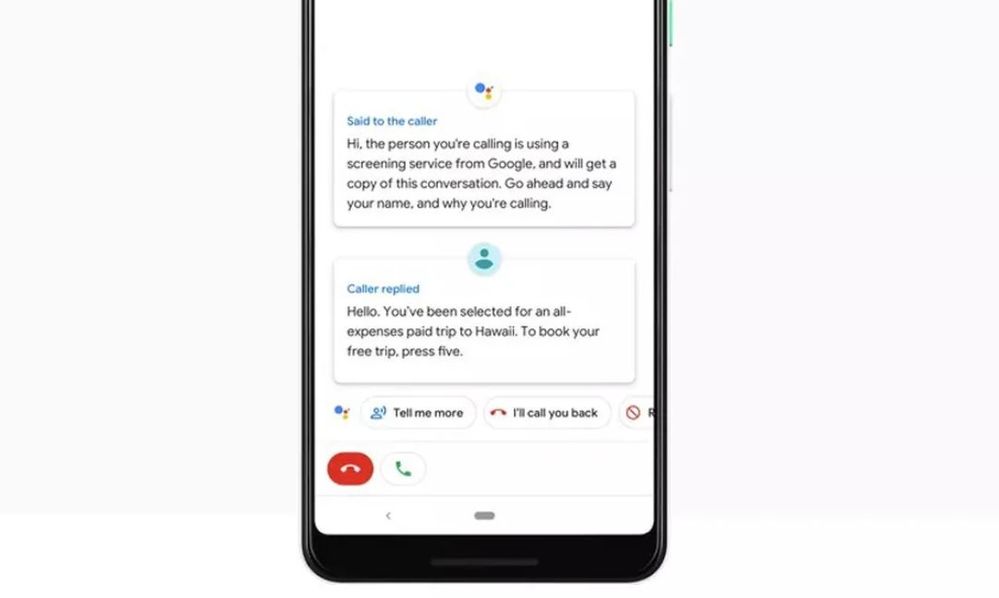
Al dejarlo en sus manos, tu Asistente dirá a quien está al otro lado que estás usando esta función para filtrar la llamada y pedirá nombre y motivo de llamada, yendo al grano. En vivo, verás en tu pantalla la transcripción de las respuestas, porque no podrás escuchar nada de lo que diga la otra persona, así como tampoco te oirá a ti.
¿Crees que esto es todo? Desde esa misma pantalla podrás seleccionar los siguientes pasos, es decir, qué quieres que tu Asistente diga por ti, dándote varias opciones muy útiles para estos casos. Desde "¿Se trata de una llamada urgente?" a "Por favor, borrad este número de vuestra lista de contactos y de correo. Gracias".
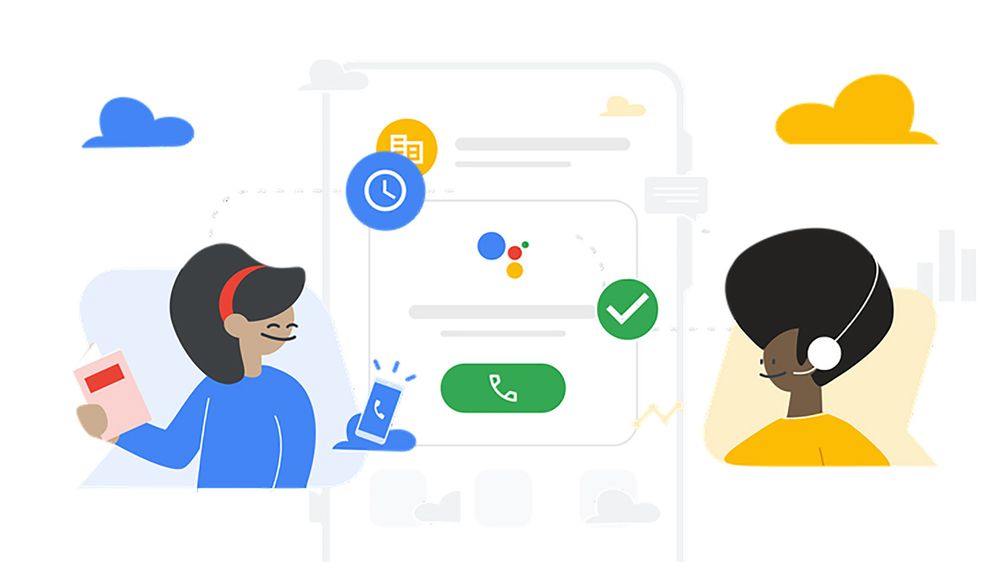
Si lo que quieres es ganar tiempo, elige la opción "No puede ponerse en este momento, pero te llamará más tarde. Gracias", pero si no te ha quedado del todo claro o ha habido un error en la transcripción, apuesta por “No te he entendido. ¿Puedes repetir lo que acabas de decir?", más vale ser repetitivo ante ciertas situaciones. Ahora bien, tienes a Tu Experto como un particular servicio médico de dispositivos y a tu Asistente como el mejor secretario posible, ¿quién necesita más?
| Asunto | Autor |
|---|---|
¿No encontraste lo que buscabas?
